Pemrosesan Gambar (Picture Control)
Memilih Picture Control
Setel pengaturan pemrosesan gambar (Picture Control) menurut subjek atau tujuan kreatif
Anda. Opsi Picture Control dapat juga diakses menggunakan item [] dalam menu foto dan perekaman film (Atur Picture Control, Atur Picture Control).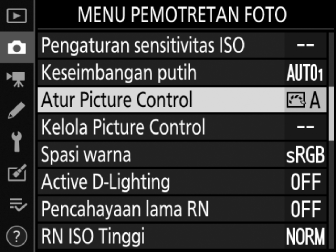
-
Dalam mode selain daripada P, S, A, dan M, kamera memilih Picture Control secara otomatis menurut scene.
|
Opsi |
Penjelasan |
|
|---|---|---|
|
n |
[] |
Kamera secara otomatis menyetel tingkatan warna dan corak berdasarkan pada Picture Control []. Warna kulit dari subjek potret akan tampak lebih lembut, dan elemen seperti dedaunan dan langit pada bidikan luar ruang akan lebih terang daripada gambar yang diambil dengan Picture Control []. |
|
Q |
[] |
Pengolahan standar demi hasil seimbang. Disarankan dalam kebanyakan situasi. |
|
R |
[] |
Pengolahan minimal demi hasil alami. Pilih bagi foto yang nantinya akan diolah atau diubah. |
|
S |
[] |
Gambar diperkaya demi efek foto cetakan terang. Pilih bagi foto yang menekankan warna primer. |
|
T |
[] |
Mengambil foto monokrom. |
|
o |
[] |
Warna kulit yang halus untuk potret yang terlihat alami. |
|
p |
[] |
Memotret pemandangan dan lansekap kota yang terlihat tegas. |
|
q |
[] |
Detil dipertahankan pada rentang corak lebar, dari sorotan hingga bayangan. Pilih bagi foto yang nanti akan banyak sekali diolah atau diubah. |
|
k01–k20 |
[] |
Creative Picture Control (Picture Control Kreatif) menawarkan kombinasi unik dari tingkatan warna, corak, kejenuhan, dan pengaturan lain yang disetel untuk efek tertentu. Pilih dari total 20 opsi, termasuk [] dan []. |
Item [] dalam menu perekaman film juga menawarkan opsi [] yang mengatur Picture Control untuk film menjadi sama dengan yang digunakan untuk foto.
Mengubah Picture Control
Picture Control dapat dirubah untuk memadukan scene atau tujuan kreatif sang fotografer.
-
Pilih Picture Control.
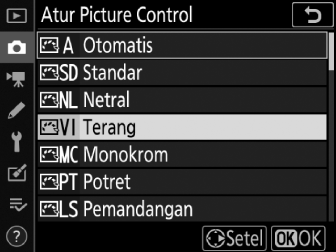
Sorot Picture Control yang diinginkan dalam daftar Picture Control dan tekan 2.
-
Setel pengaturan.

Tekan 1 atau 3 untuk menyorot pengaturan (Pengaturan Picture Control) yang diinginkan dan tekan 4 atau 2 untuk memilih nilai dengan kenaikan 1, atau putar kenop sub-perintah untuk memilih nilai dengan kenaikan 0,25 (opsi tersedia beragam menurut Picture Control terpilih). Untuk menyetel dengan cepat tingkat bagi [], [], dan [] yang seimbang, sorot [] dan tekan 4 atau 2. Ulangi langkah ini hingga semua pengaturan telah disetel. Pengaturan default dapat dipulihkan dengan menekan tombol O (Q).
-
Simpan perubahan dan keluar.
Tekan J untuk menyimpan perubahan dan kembali ke daftar Picture Control. Picture Control yang telah diubah dari pengaturan default ditandai oleh tanda bintang (“U”).
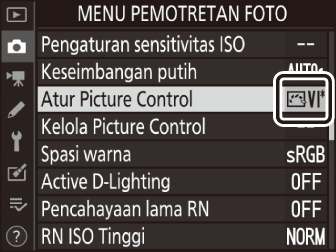
Pengaturan Picture Control
|
Opsi |
Penjelasan |
|
|---|---|---|
|
[] |
Mematikan atau menguatkan efek Creative Picture Control (Picture Control Kreatif). |
|
|
[] |
Menyetel dengan cepat tingkat bagi [], [], dan [] yang seimbang. Parameter ini juga dapat disetel secara tersendiri. |
|
|
[] |
[]: Mengendalikan ketajaman dari detail dan kontur. |
|
|
[] |
[]: Menyetel ketajaman pola dan garis dalam rentang antara [] dan []. |
|
|
[] |
[]: Menyetel ketajaman keseluruhan dan ketajaman dari kontur yang lebih tebal tanpa mempengaruhi kecerahan atau jangkauan dinamis. |
|
|
[] |
Menyetel kontras. |
|
|
[] |
Menaikkan atau menurunkan kecerahan tanpa kehilangan detail dalam sorotan atau bayangan. |
|
|
[] |
Mengontrol tingkat terang dari warna. |
|
|
[] |
Menyetel tingkatan warna. |
|
|
[] |
Mensimulasi efek dari filter warna pada gambar monokrom. |
|
|
[] |
Memilih pewarnaan yang digunakan pada gambar monokrom. Menekan 2 saat opsi selain daripada [] (hitam dan putih) yang dipilih menampilkan opsi kejenuhan. |
|
|
[] (Picture Control Kreatif) |
Memilih nuansa warna yang digunakan untuk Creative Picture Control (Picture Control Kreatif). |
|
Pilih dari [] berikut ini:
|
Opsi |
Penjelasan |
|---|---|
|
[] (kuning) * |
Opsi ini menguatkan kontras dan dapat digunakan untuk menurunkan kecerahan dari langit dalam foto pemandangan. Warna oranye ([]) akan menghasilkan kontras yang lebih jelas daripada kuning ([]), warna merah([]) akan lebih kontras daripada oranye. |
|
[] (oranye) * |
|
|
[] (merah) * |
|
|
[] (hijau) * |
Warna hijau melembutkan warna kulit. Gunakan untuk potret dan sejenisnya. |
-
Istilah dalam kurung adalah nama filter warna pihak ketiga yang sesuai untuk fotografi hitam-putih.
Menyorot [] dalam menu i dan menekan J menampilkan daftar Picture Control. Sorot Picture Control dan tekan 3 untuk menyetel pengaturan.
-
Tekan 1 atau 3 untuk menyorot pengaturan. Tekan 4 atau 2 untuk memilih nilai dengan kenaikan 1, atau putar kenop sub-perintah untuk memilih nilai dengan kenaikan 0,25.
-
Opsi yang tersedia berbeda menurut Picture Control terpilih.
-
Pengaturan default dapat dipulihkan dengan menekan tombol O (Q).
-
Tekan J untuk menyimpan perubahan dan kembali ke menu i.
-
Picture Control yang telah diubah dari pengaturan default akan ditandai dengan tanda bintang (“U”).
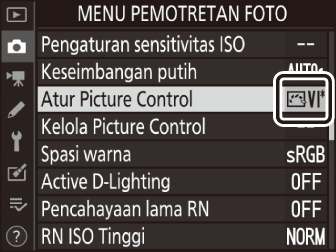
Indikator j di bawah tampilan nilai dalam menu pengaturan Picture Control menandakan nilai sebelumnya
bagi pengaturan tersebut.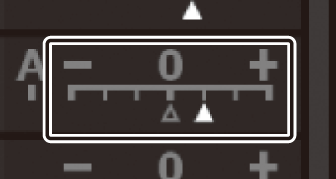
-
Dengan memilih opsi [] (otomatis) yang tersedia untuk beberapa pengaturan memungkinkan kamera menyetel pengaturan secara otomatis.
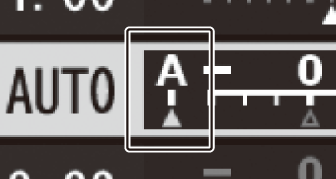
-
Hasil bervariasi menurut pencahayaan dan posisi subjek dalam bingkai.
Pengaturan dapat disetel dalam rentang [] hingga [].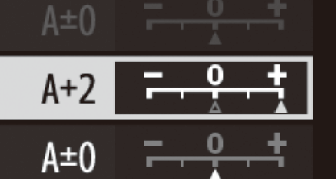
Membuat Picture Control Kustom
Menyimpan Picture Control yang telah diubah sebagai Picture Control kustom.
|
Opsi |
Penjelasan |
|---|---|
|
[] |
Membuat Picture Control kustom baru berdasarkan Picture Control pra-setel yang ada atau kustom, atau mengedit Picture Control kustom yang ada. |
|
[] |
Mengubah nama Picture Control kustom. |
|
[] |
Menghapus Picture Control kustom. |
|
[] |
Menyalin Picture Control kustom ke dan dari kartu memori. |
Membuat Picture Control Kustom
Picture Control disertakan bersama kamera dapat dimodifikasi dan disimpan sebagai Picture Control kustom.
-
Sorot [] dalam menu pemotretan foto atau perekaman film dan tekan 2.
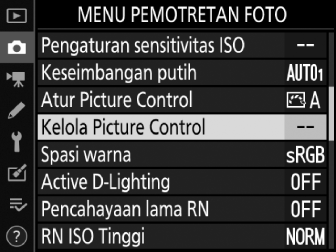
-
Pilih [].
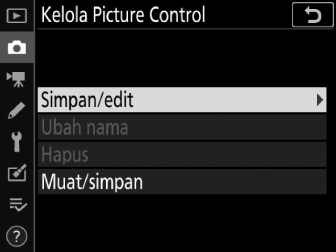
Sorot [] dan tekan 2 untuk melihat opsi [].
-
Pilih Picture Control.
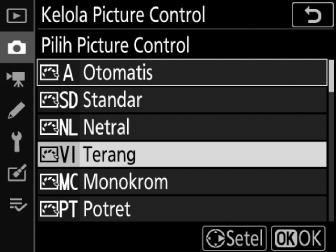
Sorot Picture Control yang ada dan tekan 2, atau tekan J untuk melanjutkan ke Langkah 5 guna menyimpan salinan dari Picture Control tersorot tanpa perubahan tambahan.
-
Edit Picture Control terpilih.
Untuk mengabaikan perubahan apa pun dan mulai lagi dari pengaturan default, tekan tombol O (Q). Tekan J saat pengaturan selesai.
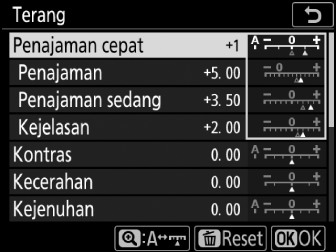
-
Pilih tujuan.
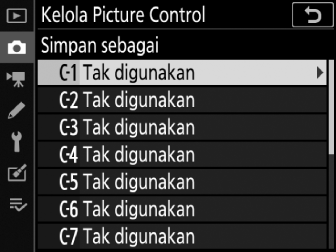
Pilih tujuan bagi Picture Control kustom (C-1 hingga C-9) dan tekan 2.
-
Beri nama Picture Control.
-
Dialog masukan teks akan ditampilkan.
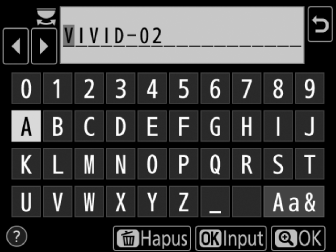
-
Oleh default, Picture Control baru akan dinamai dengan penambahan dua digit angka (ditetapkan secara otomatis) pada nama Picture Control yang ada. Lewati ke Langkah 7 untuk melanjutkan tanpa mengubah nama Picture Control, atau ubah nama Picture Control seperti yang dijelaskan dalam “Masukan Teks” (Masukan Teks). Nama Picture Control kustom dapat mencapai panjang hingga sembilan belas karakter. Karakter apa pun setelah karakter ke-sembilan belas akan dihapus.
-
-
Tekan tombol X (T).
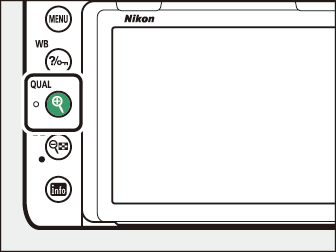
-
Masukan teks akan berakhir.
-
Picture Control yang baru akan ditambahkan ke daftar Picture Control.

-
Picture Control pra-setel semula di mana Picture Control kustom didasarkan ditandai
oleh ikon di sudut kanan atas dari tampilan edit.
Opsi yang tersedia dengan Picture Control kustom sama seperti opsi di mana Picture Control kustom didasarkan.
Item [] dalam menu [] menawarkan opsi yang tercantum di bawah ini. Gunakan opsi-opsi ini untuk menyalin
Picture Control kustom ke dan dari kartu memori (opsi-opsi ini hanya tersedia untuk
kartu memori di Slot 1 dan tidak dapat digunakan dengan kartu di Slot 2). Setelah
tersalin ke kartu memori, Picture Control dapat digunakan dengan kamera lain atau
perangkat lunak kompatibel.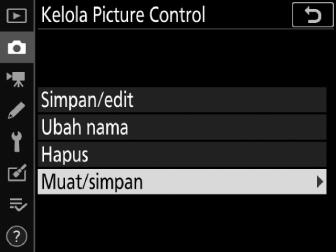
-
[]: Menyalin Picture Control kustom dari kartu memori ke Picture Control kustom C-1 hingga C-9 di kamera dan memberi nama sesuai keinginan.
-
[]: Menghapus Picture Control kustom terpilih dari kartu memori.
-
[]: Menyalin Picture Control kustom (C-1 hingga C-9) dari kamera ke tujuan terpilih (1 hingga 99) pada kartu memori.
